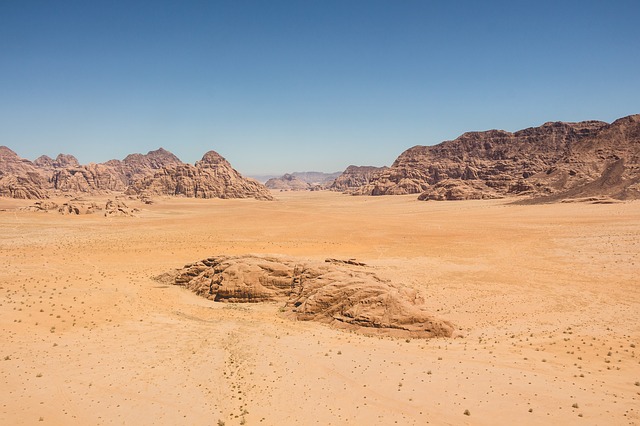点击上方 **好好学java **,选择 **星标 **公众号
重磅资讯、干货,第一时间送达
重磅资讯、干货,第一时间送达今日推荐:
个人原创100W+访问量博客:点击前往,查看更多
个人原创100W+访问量博客:点击前往,查看更多作者:渐暖° 出处:blog.csdn.net/yujing1314/article/details/107000737
1.Nginx知识网结构图
Nginx是一个高性能的HTTP和反向代理服务器,特点是占用内存少,并发能力强,事实上nginx的并发能力确实在同类型的网页服务器中表现较好
nginx专为性能优化而开发,性能是其最重要的要求,十分注重效率,有报告nginx能支持高达50000个并发连接数
1.1反向代理
正向代理正向代理:局域网中的电脑用户想要直接访问网络是不可行的,只能通过代理服务器来访问,这种代理服务就被称为正向代理。
反向代理反向代理:客户端无法感知代理,因为客户端访问网络不需要配置,只要把请求发送到反向代理服务器,由反向代理服务器去选择目标服务器获取数据,然后再返回到客户端,此时反向代理服务器和目标服务器对外就是一个服务器,暴露的是代理服务器地址,隐藏了真实服务器IP地址
1.2负载均衡
客户端发送多个请求到服务器,服务器处理请求,有一些可能要与数据库进行狡猾,服务器处理完毕之后,再将结果返回给客户端
普通请求和响应过程但是随着信息数量增长,访问量和数据量飞速增长,普通架构无法满足现在的需求
我们首先想到的是升级服务器配置,可以由于摩尔定律的日益失效,单纯从硬件提升性能已经逐渐不可取了,怎么解决这种需求呢?
我们可以增加服务器的数量,构建集群,将请求分发到各个服务器上,将原来请求集中到单个服务器的情况改为请求分发到多个服务器,也就是我们说的负载均衡
图解负载均衡假设有15个请求发送到代理服务器,那么由代理服务器根据服务器数量,平均分配,每个服务器处理5个请求,这个过程就叫做负载均衡
1.3动静分离
为了加快网站的解析速度,可以把动态页面和静态页面交给不同的服务器来解析,加快解析的速度,降低由单个服务器的压力
动静分离之前的状态动静分离之后
2. nginx如何在linux安装
https://blog.csdn.net/yujing1314/article/details/97267369
3. nginx常用命令
查看版本
./nginx -v
启动
./nginx
关闭(有两种方式,推荐使用 ./nginx -s quit)
./nginx -s stop ./nginx -s quit
重新加载nginx配置
./nginx -s reload
4.nginx的配置文件
配置文件分三部分组成
全局块 从配置文件开始到events块之间,主要是设置一些影响nginx服务器整体运行的配置指令
并发处理服务的配置,值越大,可以支持的并发处理量越多,但是会受到硬件、软件等设备的制约
events块 影响nginx服务器与用户的网络连接,常用的设置包括是否开启对多workprocess下的网络连接进行序列化,是否允许同时接收多个网络连接等等
支持的最大连接数http块 诸如反向代理和负载均衡都在此配置
location指令说明
- 该语法用来匹配url,语法如下
```
location[ = | ~ |* | ^] url{
}
1. =:用于不含正则表达式的url前,要求字符串与url严格匹配,匹配成功就停止向下搜索并处理请求1. ~:用于表示url包含正则表达式,并且区分大小写。1. ~*:用于表示url包含正则表达式,并且不区分大瞎写1. ^~:用于不含正则表达式的url前,要求ngin服务器找到表示url和字符串匹配度最高的location后,立即使用此location处理请求,而不再匹配1. 如果有url包含正则表达式,不需要有~开头标识
## 4.1 反向代理实战
**配置反向代理**目的:在浏览器地址栏输入地址www.123.com跳转linux系统tomcat主页面
具体实现 先配置tomcat:因为比较简单,此处不再赘叙 并在windows访问<img src="https://imgconvert.csdnimg.cn/aHR0cHM6Ly9tbWJpei5xcGljLmNuL21tYml6X3BuZy9Zckx6N25ET05qRkk1MXRQeXptbDAzeWRRRmlhU2ljUE1HUkFOTDhBcmJoVUMxeG9nWHNFbTVTMGNONENBcG1XcjdPaWFlaWNpYVdlSElUZ3pxT0llR0FjT2pBLzY0MA?x-oss-process=image/format,png">具体流程<img src="https://imgconvert.csdnimg.cn/aHR0cHM6Ly9tbWJpei5xcGljLmNuL21tYml6X3BuZy9Zckx6N25ET05qRkk1MXRQeXptbDAzeWRRRmlhU2ljUE1HSTQ0QUNyNVlmQm15aWFTcmliYWxzc21YdDlVaWNCclpQSTh2SGVrZHBSS2F3U2liZGN3Uk9vZUZDQS82NDA?x-oss-process=image/format,png">修改之前<img src="https://imgconvert.csdnimg.cn/aHR0cHM6Ly9tbWJpei5xcGljLmNuL21tYml6X3BuZy9Zckx6N25ET05qRkk1MXRQeXptbDAzeWRRRmlhU2ljUE1HaHloaWNpY1JXWDkzNFplQmxUUkNIaWM5WkdnWUd1SjNOZDZqWU9oMDlTMEs2Y2pDbGF6T09PdVVBLzY0MA?x-oss-process=image/format,png">
配置<img src="https://imgconvert.csdnimg.cn/aHR0cHM6Ly9tbWJpei5xcGljLmNuL21tYml6X3BuZy9Zckx6N25ET05qRkk1MXRQeXptbDAzeWRRRmlhU2ljUE1HSlR4ZGJnM3pnYUx2MGlicWFjR0c0RHFIMFZBZ0FwZldhMENRUGlhaWNQNjRoV2h0MEhUQkZCemR3LzY0MA?x-oss-process=image/format,png">再次访问<img src="https://imgconvert.csdnimg.cn/aHR0cHM6Ly9tbWJpei5xcGljLmNuL21tYml6X3BuZy9Zckx6N25ET05qRkk1MXRQeXptbDAzeWRRRmlhU2ljUE1HeHBadGpLUlpGM0VET1NMalg2NzYwYnNHWGQzclZCUVNybktDU05UdXpycnJudEtVcHJtS2d3LzY0MA?x-oss-process=image/format,png">**反向代理2**
1.目标 访问http://192.168.25.132:9001/edu/ 直接跳转到192.168.25.132:8080 访问http://192.168.25.132:9001/vod/ 直接跳转到192.168.25.132:8081
2.准备 配置两个tomcat,端口分别为8080和8081,都可以访问,端口修改配置文件即可。<img src="https://imgconvert.csdnimg.cn/aHR0cHM6Ly9tbWJpei5xcGljLmNuL21tYml6X3BuZy9Zckx6N25ET05qRkk1MXRQeXptbDAzeWRRRmlhU2ljUE1HTmljZGV2a1Fsa2R2alFIN0ZRUmVaS3d3QmlhbnN0QkN4OXQ3eUVnTnl6TWxZbmYzeW1CbGFwblEvNjQw?x-oss-process=image/format,png"><img src="https://imgconvert.csdnimg.cn/aHR0cHM6Ly9tbWJpei5xcGljLmNuL21tYml6X3BuZy9Zckx6N25ET05qRkk1MXRQeXptbDAzeWRRRmlhU2ljUE1HaFFLcDJzaWJOQWV0SWxpY0djbE9EclhMRmV5cmliMVJtMXJFRWt5d1hpYzZmSGliNGxlTVBkd2VmTVEvNjQw?x-oss-process=image/format,png">
新建文件内容分别添加8080!!!和8081!!!<img src="https://imgconvert.csdnimg.cn/aHR0cHM6Ly9tbWJpei5xcGljLmNuL21tYml6X3BuZy9Zckx6N25ET05qRkk1MXRQeXptbDAzeWRRRmlhU2ljUE1HNWRoTXFXNjd5ajVncjVPOWNFUnU0bTVGcXlGQnp4VjlxRExxdUZkanNRODBRVnNvWWV6ZGFBLzY0MA?x-oss-process=image/format,png"><img src="https://imgconvert.csdnimg.cn/aHR0cHM6Ly9tbWJpei5xcGljLmNuL21tYml6X3BuZy9Zckx6N25ET05qRkk1MXRQeXptbDAzeWRRRmlhU2ljUE1HbWw5b2dMZVJXaWJETlJ5NnZkblNoZzZhMzl1VUVqUTBkODh3TjNqTU11ZXB2WXA5bDQ2WEpMdy82NDA?x-oss-process=image/format,png">响应如下<img src="https://imgconvert.csdnimg.cn/aHR0cHM6Ly9tbWJpei5xcGljLmNuL21tYml6X3BuZy9Zckx6N25ET05qRkk1MXRQeXptbDAzeWRRRmlhU2ljUE1HWXZzYXMzdzBkSVh3M2JORWljM2pEU2ljZllBdzlZYTQ1ZEhuYTY0aWJ1SEpLeU1uV05YbFE2bjJ3LzY0MA?x-oss-process=image/format,png"><img src="https://imgconvert.csdnimg.cn/aHR0cHM6Ly9tbWJpei5xcGljLmNuL21tYml6X3BuZy9Zckx6N25ET05qRkk1MXRQeXptbDAzeWRRRmlhU2ljUE1HZ2pLbmpYd2NXbHIwU2tuc0o3NXRaaWFGWFFiZTRpY2Z4TVpFM3RldVFoZEx6alpTc05pYzZpYlJkQS82NDA?x-oss-process=image/format,png">3.具体配置<img src="https://imgconvert.csdnimg.cn/aHR0cHM6Ly9tbWJpei5xcGljLmNuL21tYml6X3BuZy9Zckx6N25ET05qRkk1MXRQeXptbDAzeWRRRmlhU2ljUE1HTXpySDZQdzRkaWNJaWN5YVhJSVBIRGtQc2ljWVhkVDV4aWN4NzFXMnRlT25wMmlhYjlpYmYyWUtNTWt3LzY0MA?x-oss-process=image/format,png">重新加载nginx
`./nginx -s reload`
访问<img src="https://imgconvert.csdnimg.cn/aHR0cHM6Ly9tbWJpei5xcGljLmNuL21tYml6X3BuZy9Zckx6N25ET05qRkk1MXRQeXptbDAzeWRRRmlhU2ljUE1HSjRzcGxlQVJYd1hYSnM0dVVodEF1VFpteEc1R2RnRTJMaWFYaWIyUDEyd2pMNzltNkROWmtkSEEvNjQw?x-oss-process=image/format,png"><img src="https://imgconvert.csdnimg.cn/aHR0cHM6Ly9tbWJpei5xcGljLmNuL21tYml6X3BuZy9Zckx6N25ET05qRkk1MXRQeXptbDAzeWRRRmlhU2ljUE1HSjRzcGxlQVJYd1hYSnM0dVVodEF1VFpteEc1R2RnRTJMaWFYaWIyUDEyd2pMNzltNkROWmtkSEEvNjQw?x-oss-process=image/format,png">实现了同一个端口代理,通过edu和vod路径的切换显示不同的页面
## 4.2 反向代理小结
第一个例子:浏览器访问www.123.com,由host文件解析 出服务器ip地址
192.168.25.132 www.123.com 然后默认访问80端口,而通过nginx监听80端口代理到本地的8080端口上,从而实现了访问www.123.com,最终转发到tomcat 8080上去
第二个例子:访问http://192.168.25.132:9001/edu/ 直接跳转到192.168.25.132:8080 访问http://192.168.25.132:9001/vod/ 直接跳转到192.168.25.132:8081
实际上就是通过nginx监听9001端口,然后通过正则表达式选择转发到8080还是8081的tomcat上去
## 4.3 负载均衡实战
1.修改nginx.conf<img src="https://imgconvert.csdnimg.cn/aHR0cHM6Ly9tbWJpei5xcGljLmNuL21tYml6X3BuZy9Zckx6N25ET05qRkk1MXRQeXptbDAzeWRRRmlhU2ljUE1HU0FOenFlakowQ0FXRVJJRExHMlpIa21QdTJzbTZPY0dJSDd3V09jaWI5WEpWZUwxOFBqdEtSUS82NDA?x-oss-process=image/format,png"><img src="https://imgconvert.csdnimg.cn/aHR0cHM6Ly9tbWJpei5xcGljLmNuL21tYml6X3BuZy9Zckx6N25ET05qRkk1MXRQeXptbDAzeWRRRmlhU2ljUE1HYTlMQnIxczllUHh0d1BOYzB4Vm5pYzMyZ3pyT1ZIeHZFVVNDVFVneTBpYkdDeUtyWmljdUdpYm0xZy82NDA?x-oss-process=image/format,png">2.重启nginx
`./nginx -s reload`
3.在8081的tomcat的webapps文件夹下新建edu文件夹和a.html文件,填写内容为8081!!!!
4.在地址栏回车,就会分发到不同的tomcat服务器上<img src="https://imgconvert.csdnimg.cn/aHR0cHM6Ly9tbWJpei5xcGljLmNuL21tYml6X3BuZy9Zckx6N25ET05qRkk1MXRQeXptbDAzeWRRRmlhU2ljUE1HVHdDWnkxWnlmRmliZlZXY2FhaDVjQzlvamliSm1rd0p0bmc5NE53OEVOM2xrbVBRVUFCZXpGd3cvNjQw?x-oss-process=image/format,png"><img src="https://imgconvert.csdnimg.cn/aHR0cHM6Ly9tbWJpei5xcGljLmNuL21tYml6X3BuZy9Zckx6N25ET05qRkk1MXRQeXptbDAzeWRRRmlhU2ljUE1HNzlZV1VNa0NEQ3JYd0dMbnVOaWJTSjlOblJtRVBUbEFpYjZPc0M4ZzAwNFp4Y1U3WkNoYmlhVmZnLzY0MA?x-oss-process=image/format,png">3.负载均衡方式
- 轮询(默认)- weight,代表权,权越高优先级越高<img src="https://imgconvert.csdnimg.cn/aHR0cHM6Ly9tbWJpei5xcGljLmNuL21tYml6X3BuZy9Zckx6N25ET05qRkk1MXRQeXptbDAzeWRRRmlhU2ljUE1HaWFjUTYzUURpY0Zyb0swWHh5UXplVUt5ZEYxeEVMNHZGT0xvSmlhVGp2UE1ZaEpaRUtSOGdSTXhRLzY0MA?x-oss-process=image/format,png">- fair,按后端服务器的响应时间来分配请求,相应时间短的优先分配<img src="https://imgconvert.csdnimg.cn/aHR0cHM6Ly9tbWJpei5xcGljLmNuL21tYml6X3BuZy9Zckx6N25ET05qRkk1MXRQeXptbDAzeWRRRmlhU2ljUE1HbmpKYXg0OWNxRnVGUXpVWmliVlhXVllYd24yRkxyenEwamd6OHhxdEYyUmx4TlN1NzJZOWdmQS82NDA?x-oss-process=image/format,png">- ip_hash,每个请求按照访问ip的hash结果分配,这样每一个访客固定的访问一个后端服务器,可以解决session 的问题<img src="https://imgconvert.csdnimg.cn/aHR0cHM6Ly9tbWJpei5xcGljLmNuL21tYml6X3BuZy9Zckx6N25ET05qRkk1MXRQeXptbDAzeWRRRmlhU2ljUE1HanhycXhRY0YxaWNHbzg2NkNzRVA4QWlieEY0aG8xYXp5ZDROMmYzMDlocUhuR21pYmtkOElRaWJWZy82NDA?x-oss-process=image/format,png">
## 4.4 动静分离实战
**什么是动静分离**把动态请求和静态请求分开,不是讲动态页面和静态页面物理分离,可以理解为nginx处理静态页面,tomcat处理动态页面
动静分离大致分为两种:一、纯粹将静态文件独立成单独域名放在独立的服务器上,也是目前主流方案;二、将动态跟静态文件混合在一起发布,通过nginx分开
**动静分离图析**<img src="https://imgconvert.csdnimg.cn/aHR0cHM6Ly9tbWJpei5xcGljLmNuL21tYml6X3BuZy9Zckx6N25ET05qRkk1MXRQeXptbDAzeWRRRmlhU2ljUE1HZmljcG4zbFJEajhsVW02cXY5bDR3YmtEVVJtaWJRMU1zVUxraFg3cnBVeEdWUk5VOFFGVERBTWcvNjQw?x-oss-process=image/format,png">**实战准备**准备静态文件
<img src="https://imgconvert.csdnimg.cn/aHR0cHM6Ly9tbWJpei5xcGljLmNuL21tYml6X3BuZy9Zckx6N25ET05qRkk1MXRQeXptbDAzeWRRRmlhU2ljUE1HVVk0YnRVejhlc3ZoRWNuZUJpY0NPTHFVeU9YWGFpYXBISGNuUlpPMXRhVnpWbmttY3duT2lhU3hRLzY0MA?x-oss-process=image/format,png"><img src="https://imgconvert.csdnimg.cn/aHR0cHM6Ly9tbWJpei5xcGljLmNuL21tYml6X3BuZy9Zckx6N25ET05qRkk1MXRQeXptbDAzeWRRRmlhU2ljUE1Hbm9keTNUd2xtSk1BUU8xdDRuTHBrMnFuNms0V1lwUFFBRVk3R1M0NVV3dVdSWW9nYmhJaWJsUS82NDA?x-oss-process=image/format,png">配置nginx<img src="https://imgconvert.csdnimg.cn/aHR0cHM6Ly9tbWJpei5xcGljLmNuL21tYml6X3BuZy9Zckx6N25ET05qRkk1MXRQeXptbDAzeWRRRmlhU2ljUE1HQmpxM2tOOVdrZXpQWmJQNUZiNWdCZFJUUTdNZGZubnJjSUhISHgycldpY3lGenI5eXNXZFp0US82NDA?x-oss-process=image/format,png">
# 5.nginx高可用
如果nginx出现问题<img src="https://imgconvert.csdnimg.cn/aHR0cHM6Ly9tbWJpei5xcGljLmNuL21tYml6X3BuZy9Zckx6N25ET05qRkk1MXRQeXptbDAzeWRRRmlhU2ljUE1HS2cwTzNaTWRtQXh6aWF5WnlUakJqQkxOcE92bW1BOWV5bW1UcFBpYzNvdkNqdkR0TkhUU0lMT3cvNjQw?x-oss-process=image/format,png">解决办法<img src="https://imgconvert.csdnimg.cn/aHR0cHM6Ly9tbWJpei5xcGljLmNuL21tYml6X3BuZy9Zckx6N25ET05qRkk1MXRQeXptbDAzeWRRRmlhU2ljUE1HOVdCNVVYaWNyWWhKMWliYWdjcG5Rd2ljeHhpYVZBRDJMRHJoYXAyWVVUUU1vTGZsTlppY0huMXRlQ1EvNjQw?x-oss-process=image/format,png">前期准备
1. 两台nginx服务器1. 安装keepalived1. 虚拟ip
## 5.1安装keepalived
[root@192 usr]# yum install keepalived -y
[root@192 usr]# rpm -q -a keepalived
keepalived-1.3.5-16.el7.x86_64
修改配置文件
[root@192 keepalived]# cd /etc/keepalived
[root@192 keepalived]# vi keepalived.conf
分别将如下配置文件复制粘贴,覆盖掉keepalived.conf 虚拟ip为192.168.25.50
>
对应主机ip需要修改的是 smtp_server 192.168.25.147(主)smtp_server 192.168.25.147(备) state MASTER(主) state BACKUP(备)
global_defs {
notification_email {
acassen@firewall.loc
failover@firewall.loc
sysadmin@firewall.loc
}
notification_email_from Alexandre.Cassen@firewall.loc
smtp_server 192.168.25.147
smtp_connect_timeout 30
router_id LVS_DEVEL # 访问的主机地址
}
vrrp_script chk_nginx {
script “/usr/local/src/nginx_check.sh” # 检测文件的地址
interval 2 # 检测脚本执行的间隔
weight 2 # 权重
}
vrrp_instance VI_1 {
state BACKUP # 主机MASTER、备机BACKUP
interface ens33 # 网卡
virtual_router_id 51 # 同一组需一致
priority 90 # 访问优先级,主机值较大,备机较小
advert_int 1
authentication {
auth_type PASS
auth_pass 1111
}
virtual_ipaddress {
192.168.25.50 # 虚拟ip
}
}
启动
`[root@192 sbin]# systemctl start keepalived.service`
<img src="https://imgconvert.csdnimg.cn/aHR0cHM6Ly9tbWJpei5xcGljLmNuL21tYml6X3BuZy9Zckx6N25ET05qRkk1MXRQeXptbDAzeWRRRmlhU2ljUE1HZFV5UGlha0xJalRJOVZMYUM5d2g3YWNBeHhmZTZpY2t4OUZqd0lBWmZ6UGtZUTdBaWJOcDg4aWIyZy82NDA?x-oss-process=image/format,png">访问虚拟ip成功<img src="https://imgconvert.csdnimg.cn/aHR0cHM6Ly9tbWJpei5xcGljLmNuL21tYml6X3BuZy9Zckx6N25ET05qRkk1MXRQeXptbDAzeWRRRmlhU2ljUE1HbWp5SmdnTFMxVGFiSU84d3Vhb0hON3duTzhJVUtUVElyVnVjT3BKVTJhcEh6Wm9NWTg2bGZBLzY0MA?x-oss-process=image/format,png">关闭主机147的nginx和keepalived,发现仍然可以访问
# 6.原理解析
<img src="https://imgconvert.csdnimg.cn/aHR0cHM6Ly9tbWJpei5xcGljLmNuL21tYml6X3BuZy9Zckx6N25ET05qRkk1MXRQeXptbDAzeWRRRmlhU2ljUE1HRlliYkswN0lmTUplanJrcHFDZnJqdmtTY3JMaER6STVhVE81cUZpYnZidmx3VjI2dmljTGdMRHcvNjQw?x-oss-process=image/format,png">如下图,就是启动了一个master,一个worker,master是管理员,worker是具体工作的进程<img src="https://imgconvert.csdnimg.cn/aHR0cHM6Ly9tbWJpei5xcGljLmNuL21tYml6X3BuZy9Zckx6N25ET05qRkk1MXRQeXptbDAzeWRRRmlhU2ljUE1HdmtMaWNaZjdmS3o3U0gwQUxoaElqOTc4Vk94aWJ1SEVYYW44OTlpY2liSmt2SkZ6NHozVHRlaWJ6M3cvNjQw?x-oss-process=image/format,png">worker如何工作<img src="https://imgconvert.csdnimg.cn/aHR0cHM6Ly9tbWJpei5xcGljLmNuL21tYml6X3BuZy9Zckx6N25ET05qRkk1MXRQeXptbDAzeWRRRmlhU2ljUE1HM2tMN094cExnMXN6U25jUjJGaWFIeXNNUWY3Smp6NHVGaWJpYjM4cU9haWNXN2liZER3eTdRenZUUWcvNjQw?x-oss-process=image/format,png">
# 小结
- worker数应该和CPU数相等- 一个master多个worker可以使用热部署,同时worker是独立的,一个挂了不会影响其他的
推荐文章
- - - -
原创电子书历时整整一年总结的 Java 面试 + Java 后端技术学习指南,这是本人这几年及校招的总结,各种高频面试题已经全部进行总结,按照章节复习即可,已经拿到了大厂offer。
原创思维导图扫码或者微信搜 程序员的技术圈子 回复 面试 领取原创电子书和思维导图。
```